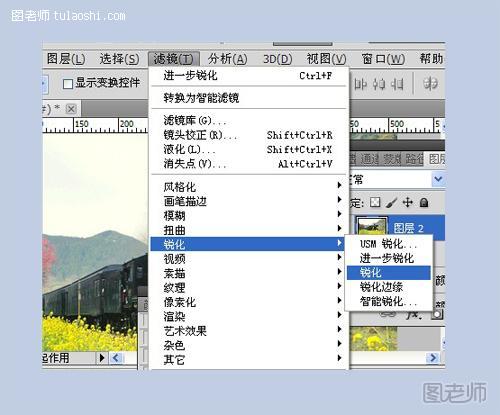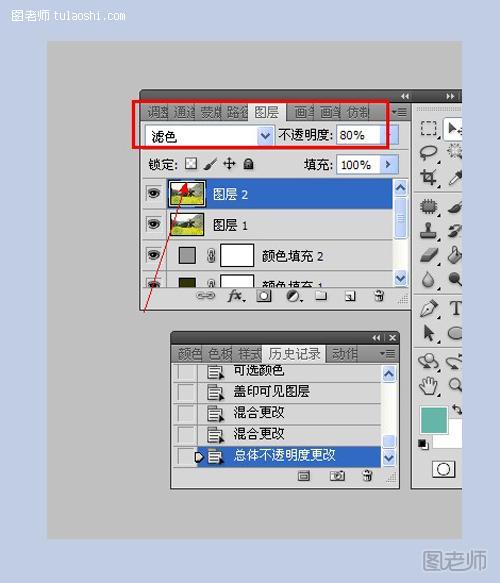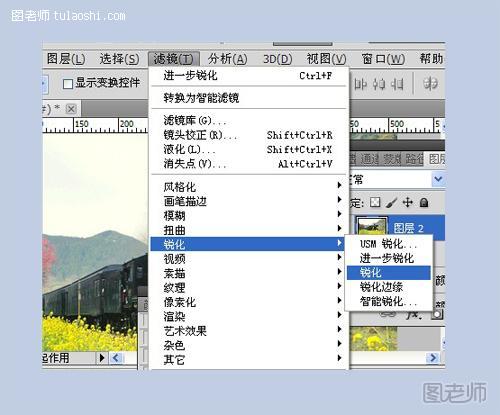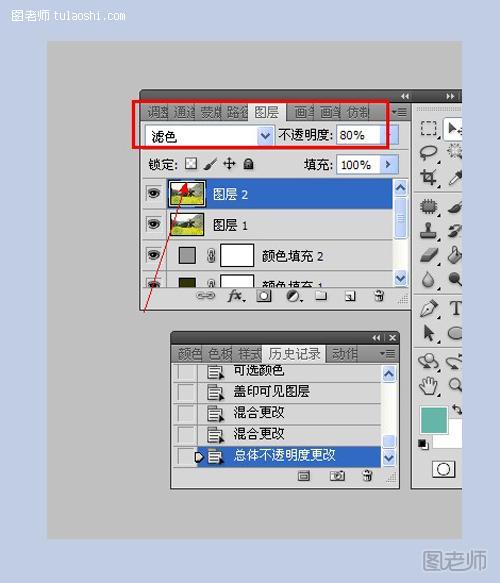undefined
2012-11-19 14:55
在用相机拍摄外景花海,觉得颜色不太艳丽,要如何使用PS后期处理将花海颜色提亮呢?下面就来看看图老师为大家分享的PS教程吧!

原图

第一步:打开图片,复制图层。把图层模式设置为滤色,不透明度设置为50%。
第二步:新建填充图层,在图层面板点击第四个图标选择纯色,颜色设置为#333300,图层模式设置为排除,不透明度为50%。
第三步:再次新建填充图层,颜色选择为#999999,图层模式设置为柔光。

第四步:对图层执行图像/调整/色相/饱和度设置,数值如上图设置。
(本文来源于图老师网站,更多请访问https://m.tulaoshi.com/psjiaocheng/)第五步:对图层执行图像/调整/色彩平衡设置,数值如上图设置。
(本文来源于图老师网站,更多请访问https://m.tulaoshi.com/psjiaocheng/)第六步:对图层执行图像/调整/可选颜色,参数如上图设置。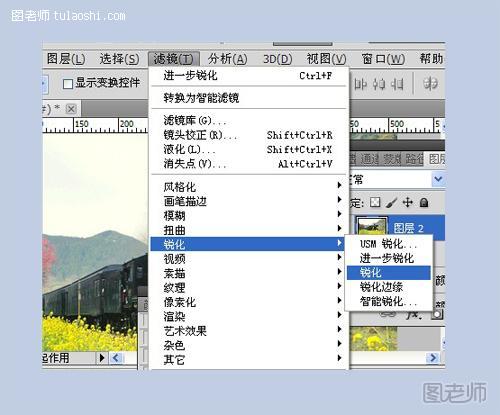
第七步:对图层执行滤镜/锐化/锐化。
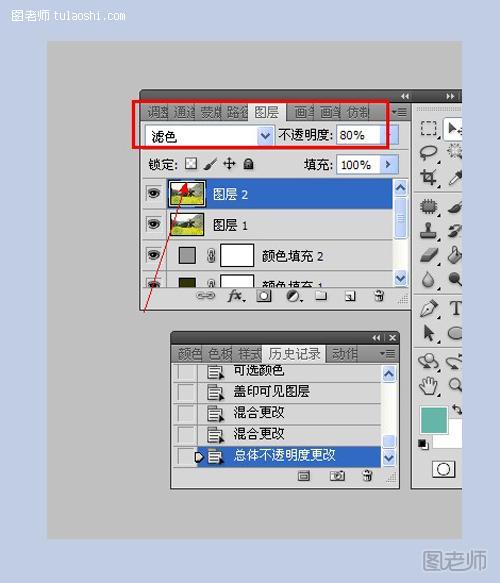
第八步:把图层模式设置为滤色,不透明度设置为80%。
效果图。